Halaman ini menjelaskan fitur Editor Cloud Shell.
Melihat dan mengedit file
Cloud Shell dilengkapi dengan editor kode bawaan yang memungkinkan Anda menjelajah direktori file, serta melihat dan mengedit file, dengan akses berkelanjutan ke Cloud Shell. Cloud Shell Editor tersedia secara default dengan setiap instance Cloud Shell, dan didasarkan pada Code OSS.
Untuk menggunakan Cloud Shell Editor, ikuti langkah-langkah berikut:
Luncurkan Cloud Shell Editor dengan mengklik
 Buka Editor di toolbar jendela Cloud Shell. Editor akan terbuka di atas jendela terminal Cloud Shell.
Buka Editor di toolbar jendela Cloud Shell. Editor akan terbuka di atas jendela terminal Cloud Shell.Tips: Anda juga dapat meluncurkan Cloud Shell Editor dengan membuka ide.cloud.google.com.
Gunakan sidebar di sebelah kiri untuk menjelajahi direktori file. Gunakan grup editor di sebelah kanan untuk melihat dan mengedit file Anda.
Gunakan panel aktivitas di sebelah kiri untuk beralih antara editor dan jendela Cloud Shell, mengupload dan mendownload file, melihat pratinjau aplikasi web di instance virtual machine Cloud Shell, dan melihat statistik penggunaan.
Untuk informasi selengkapnya tentang antarmuka pengguna, lihat Antarmuka pengguna.
Membuka file di Cloud Shell Editor
Untuk membuka file yang ada di Cloud Shell Editor dari Cloud Shell, jalankan perintah cloudshell:
cloudshell edit README-cloudshell.txt
Mengupload dan mendownload file
Anda dapat mengelola file dengan Cloud Shell Editor Explorer.
Untuk mendownload file dari project Cloud Shell Editor ke komputer lokal, di Cloud Shell Editor Explorer, klik kanan file, lalu pilih Download.
Untuk mengupload file dari komputer lokal ke project Cloud Shell Editor, di Cloud Shell Editor Explorer, klik kanan ruang kosong di panel Explorer, lalu pilih Upload.
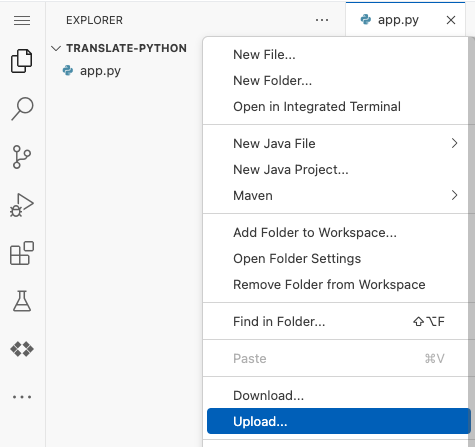
Panel aktivitas
Untuk membuka tampilan Editor Cloud Shell, di panel aktivitas, klik
![]() Cloud Code.
Cloud Code.
Dari tampilan Cloud Code, Anda dapat meluaskan tampilan berikut:
- Sesi Pengembangan: Memantau aplikasi Kubernetes dengan tampilan logging terstruktur.
- Kubernetes: Memantau dan mengelola resource GKE dan minikube. Untuk informasi selengkapnya, lihat Mengelola cluster Kubernetes.
- Cloud Run: Memantau dan mengelola resource Cloud Run Anda. Untuk mengetahui informasi selengkapnya, lihat Mengelola layanan Cloud Run di Cloud Run
- Cloud API: Jelajahi dan aktifkan Cloud API serta tambahkan Library Klien Cloud ke project Anda. Untuk informasi selengkapnya, lihat Mengelola Cloud API dan Library Klien Cloud
- Secret Manager: Mengelola secret di Secret Manager. Untuk mengetahui informasi selengkapnya, lihat Mengelola secret dengan Secret Manager.
* Bantuan dan masukan: Link untuk membuka panduan, melihat dokumentasi, mengubah setelan, melaporkan masalah atau meminta fitur, melihat catatan rilis, atau logout dari Google Cloud.
Panel aktivitas juga menyertakan tampilan berikut:
 Explorer: Melihat
folder dan file di ruang kerja Anda saat ini.
Explorer: Melihat
folder dan file di ruang kerja Anda saat ini. Telusuri: Telusuri string atau ekspresi reguler di file Anda.
Telusuri: Telusuri string atau ekspresi reguler di file Anda. Kontrol Sumber: Mengelola file aplikasi dengan
dukungan Git Editor Cloud Shell.
Kontrol Sumber: Mengelola file aplikasi dengan
dukungan Git Editor Cloud Shell. Debug: Men-debug
aplikasi dengan menetapkan titik henti sementara dan memeriksa variabel.
Debug: Men-debug
aplikasi dengan menetapkan titik henti sementara dan memeriksa variabel.
Dukungan bahasa
Editor Cloud Shell mendukung Go, Python, Java, .NET Core, dan Node.js, yang menyediakan fitur bahasa seperti:
- Penandaan cerdas, saran kode, dan pelengkapan berbasis konteks
- Linting dan memberikan error deskriptif
- Navigasi kode (Buka definisi, deklarasi, referensi, dan implementasi)
- Dukungan proses debug yang intuitif
Integrasi Cloud Code
Cloud Shell Editor dilengkapi dengan dukungan Cloud Code.
Cloud Code menyediakan dukungan IDE untuk siklus pengembangan penuh aplikasi Kubernetes dan Cloud Run, mulai dari membuat dan menyesuaikan aplikasi baru dari aplikasi contoh hingga menjalankan aplikasi yang sudah selesai. Cloud Code juga menyediakan contoh siap pakai, cuplikan konfigurasi siap pakai, dan pengalaman proses debug yang disesuaikan.
Cloud Code mendukung pengembangan aplikasi di Node.js, Python, Java, Go, dan .NET Core.
Selain menu Cloud Code yang tersedia di status bar
Cloud Shell, Anda juga dapat mengakses perintah Cloud Code
menggunakan palet perintah; tekan Cmd/Ctrl+Shift+P
atau klik View > Command Palette untuk menampilkan
perintah yang tersedia.
Untuk melihat gambaran lengkap tentang hal yang dapat Anda lakukan dengan Cloud Code menggunakan Cloud Shell, lihat Memulai Cloud Code.
Dukungan kontrol versi
Cloud Shell Editor dilengkapi dengan kontrol versi yang telah dikonfigurasi sebelumnya. Dengan Cloud Shell, Anda dapat melakukan inisialisasi repositori, melihat perbedaan antara status file, melakukan staging, membatalkan staging, dan melakukan perubahan.
Untuk informasi selengkapnya, lihat Menggunakan kontrol versi.
Pengelolaan Workspace
Dengan Cloud Shell, Anda dapat mengelola dan mengonfigurasi project sebagai ruang kerja. Ruang kerja biasanya mewakili folder project root Anda dan dengan Cloud Shell Editor, Anda dapat membuat, membuka, dan menyimpan ruang kerja serta menyesuaikannya dengan setelan khusus project.
Untuk informasi selengkapnya tentang cara menggunakan ruang kerja, lihat Pengelolaan ruang kerja.
Dukungan proses debug
Cloud Shell memungkinkan Anda men-debug aplikasi, dengan dukungan proses debug lengkap untuk aplikasi Go, Node.js, Python, dan Java. Anda dapat membuat konfigurasi peluncuran, menetapkan titik henti sementara, dan memeriksa variabel, semuanya di dalam Cloud Shell Editor.
Selain itu, Anda dapat men-debug aplikasi Kubernetes di cluster lokal (seperti minikube atau Docker Desktop) atau cluster jarak jauh di GKE atau penyedia Cloud lainnya.
Untuk mengetahui informasi selengkapnya, lihat Men-debug dengan Cloud Shell.
Terminal bawaan
Akses instance Cloud Shell yang mendasarinya tanpa harus keluar dari editor dengan membuka Terminal > New Terminal. Anda juga dapat menjalankan beberapa jendela terminal menggunakan opsi Split Terminal.

